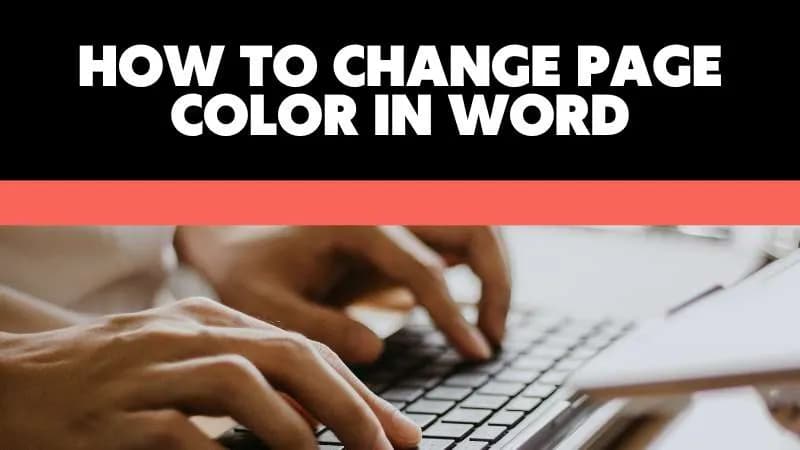Zmiana koloru kartki w programie Word to prosty sposób na poprawę czytelności dokumentu. Właściwy kolor tła może znacząco wpłynąć na to, jak tekst jest postrzegany przez czytelnika. Dzięki kilku łatwym krokom, możesz dostosować kolor swojego dokumentu, aby był bardziej atrakcyjny i funkcjonalny.
W tym artykule przedstawimy różne metody zmiany koloru tła w Wordzie, w tym użycie karty Projekt, kształtów oraz motywów. Dowiesz się również, jak wybrać odpowiedni kolor, aby zwiększyć kontrast i poprawić widoczność tekstu. Przygotuj się na odkrycie przydatnych wskazówek, które pomogą Ci w tworzeniu estetycznych i czytelnych dokumentów.
Kluczowe informacje:- Możesz zmienić kolor tła w Wordzie, korzystając z karty Projekt i opcji Kolor strony.
- Wstawienie kształtu wypełnionego kolorem pozwala na zmianę tła tylko dla wybranej strony.
- Zmiana motywu dokumentu wpływa na kolor paska narzędzi i innych elementów interfejsu.
- Wybór koloru o wysokim kontraście w stosunku do tekstu jest kluczowy dla poprawy czytelności.
- W artykule omówione są także dodatkowe opcje, takie jak wzory i tekstury, które można wykorzystać jako tło.
Jak zmienić kolor tła w Wordzie, aby poprawić czytelność dokumentu
Zmiana koloru tła w Microsoft Word jest prostym procesem, który może znacząco wpłynąć na czytelność dokumentu. Aby to zrobić, najpierw otwórz swój dokument Word i przejdź do zakładki Projekt na górnym pasku narzędzi. Następnie kliknij na opcję Kolor strony, co otworzy menu z dostępnymi kolorami tła. Możesz wybrać jeden z kolorów z palety lub kliknąć na Więcej kolorów, aby dostosować kolor według własnych preferencji.Po dokonaniu wyboru kolor tła zostanie natychmiast zastosowany do całego dokumentu. Warto pamiętać, że zmiana koloru tła może wpłynąć na wygląd tekstu, dlatego dobrze jest zwrócić uwagę na kontrast między kolorem tła a kolorem czcionki. Jeśli chcesz, aby zmiana była bardziej subtelna, możesz również rozważyć użycie delikatniejszych odcieni, które nie będą dominować nad treścią dokumentu.
Krok po kroku: Zmiana koloru tła w Microsoft Word
Aby zmienić kolor tła w Microsoft Word, wykonaj poniższe kroki. Proces ten jest szybki i intuicyjny, co sprawia, że każdy użytkownik może go z łatwością zrealizować.
- Otwórz dokument w Microsoft Word.
- Przejdź do zakładki Projekt na górnym pasku narzędzi.
- Kliknij na Kolor strony i wybierz preferowany kolor z palety.
- Jeśli chcesz, wybierz Więcej kolorów dla niestandardowego odcienia.
- Po dokonaniu wyboru kolor tła zostanie zastosowany do całego dokumentu.
Wybór odpowiedniego koloru tła dla lepszej czytelności
Wybór odpowiedniego koloru tła jest kluczowy dla czytelności dokumentu. Kolory mają różne znaczenia i mogą wpływać na nastrój czytelników. Na przykład, jasne kolory, takie jak biały lub jasnoszary, często są postrzegane jako bardziej neutralne i ułatwiają skupienie na treści. Z kolei ciemne kolory, jak granatowy czy czarny, mogą być eleganckie, ale wymagają odpowiedniego kontrastu z tekstem, aby nie obniżyć czytelności.
Warto również zwrócić uwagę na kontrast między tłem a tekstem. Wysoki kontrast, na przykład czarny tekst na białym tle, jest najłatwiejszy do odczytania. Z drugiej strony, kolory o zbliżonej tonacji mogą sprawić, że tekst stanie się trudny do zauważenia. Dlatego przy wyborze koloru tła, dobrze jest przemyśleć, jak będzie on współgrał z kolorem czcionki oraz ogólnym stylem dokumentu.
Dodatkowe opcje dostosowania dokumentu w Wordzie
Microsoft Word oferuje wiele dodatkowych opcji dostosowania dokumentów, które mogą wzbogacić ich wygląd i funkcjonalność. Oprócz zmiany koloru tła, użytkownicy mogą korzystać z różnych wzorów i tekstur, aby nadać swoim dokumentom unikalny charakter. Te opcje pozwalają na kreatywne podejście do projektowania dokumentów, co może być szczególnie użyteczne w przypadku prezentacji, zaproszeń czy materiałów marketingowych.
Wzory i tekstury mogą dodać głębi i zainteresowania wizualnego do dokumentu, a także pomóc w podkreśleniu ważnych informacji. Użytkownicy mogą wybierać spośród różnych dostępnych opcji, takich jak delikatne linie, kropki czy bardziej skomplikowane wzory. Każdy z tych elementów może być łatwo zastosowany jako tło, co pozwala na lepsze dopasowanie do stylu i tematyki dokumentu.
Używanie wzorów i tekstur jako tła w dokumentach
Aby zastosować wzory i tekstury jako tło w dokumentach Word, należy najpierw otworzyć dokument i przejść do zakładki "Projekt". Następnie wybierz opcję "Kolor strony", a w menu rozwijanym znajdziesz sekcję "Wzory i tekstury". Po kliknięciu na tę opcję, otworzy się okno z różnymi wzorami, które możesz przetestować. Wystarczy kliknąć na wybrany wzór, aby natychmiast zobaczyć jego efekt na dokumencie.| Wzór | Opis |
| Linie | Subtelne, poziome lub pionowe linie, które dodają elegancji. |
| Kropki | Delikatne kropki, idealne do lekkich i przyjemnych dokumentów. |
| Tekstura papieru | Wygląd naturalnego papieru, który dodaje dokumentowi tradycyjnego charakteru. |
| Geometria | Nowoczesne wzory geometryczne, które nadają świeżości i dynamizmu. |
Jak tworzyć kontrast między tekstem a tłem dla lepszej widoczności
Tworzenie odpowiedniego kontrastu między tekstem a tłem jest kluczowe dla zapewnienia czytelności dokumentu. Wybór odpowiednich kolorów może znacząco wpłynąć na to, jak łatwo odbiorcy będą w stanie przyswajać informacje. Zasada ogólna mówi, że ciemny tekst na jasnym tle lub jasny tekst na ciemnym tle jest najbardziej efektywny. Użycie wysokiego kontrastu nie tylko poprawia widoczność, ale także zmniejsza zmęczenie oczu podczas długiego czytania.
Warto również zwrócić uwagę na dobór czcionek, które mogą wspierać kontrast. Na przykład, czcionki o większej grubości i wyraźnych krawędziach będą lepiej widoczne na skomplikowanych lub wzorzystych tłach. Dodatkowo, stosowanie różnych rozmiarów czcionek i stylów (np. pogrubienie) może pomóc w wyróżnieniu kluczowych informacji. Zastosowanie tych technik pozwoli na stworzenie dokumentów, które są nie tylko estetyczne, ale także funkcjonalne.
Czytaj więcej: Ile cyfr ma numer legitymacji szkolnej? Poznaj standardy
Rozwiązywanie problemów z kolorami tła w Wordzie
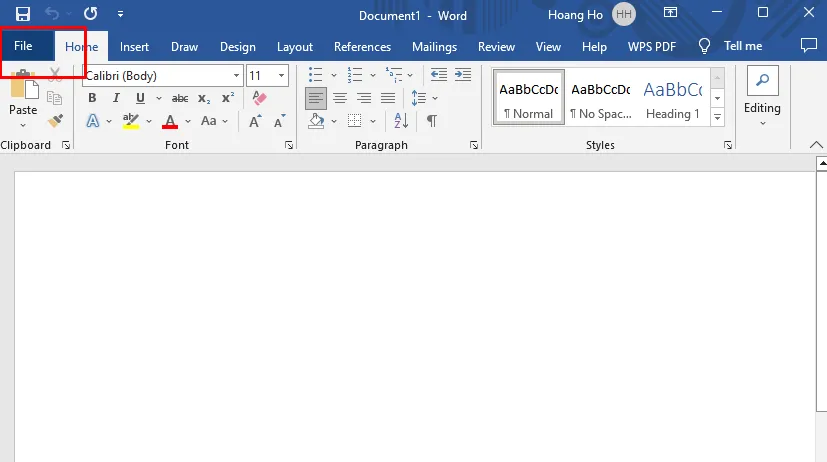
Podczas pracy z kolorami tła w Wordzie, użytkownicy mogą napotkać różne problemy, które mogą wpływać na wygląd ich dokumentów. Często zdarza się, że kolor tła nie jest widoczny lub nie wyświetla się zgodnie z oczekiwaniami. Może to być spowodowane ustawieniami programu, konfiguracją drukarki lub innymi czynnikami, które warto rozwiązać, aby poprawić jakość dokumentów. W tej sekcji omówimy najczęstsze problemy oraz sposoby ich rozwiązania.
Jednym z najczęstszych problemów jest sytuacja, gdy kolor tła nie jest widoczny na ekranie lub podczas drukowania. Użytkownicy mogą również zauważyć, że kolor tła zmienia się w zależności od motywu lub ustawień drukarki. Aby temu zaradzić, ważne jest, aby sprawdzić ustawienia dokumentu, a także upewnić się, że drukarka jest skonfigurowana do obsługi kolorów. Warto również zwrócić uwagę na opcje podglądu przed wydrukiem, aby upewnić się, że dokument będzie wyglądał tak, jak zamierzono.
Co zrobić, gdy kolor tła nie wyświetla się poprawnie?
Jeśli kolor tła w Wordzie nie wyświetla się poprawnie, istnieje kilka kroków, które można podjąć, aby rozwiązać ten problem. Po pierwsze, warto sprawdzić, czy kolor został prawidłowo ustawiony w zakładce Projekt. Czasami kolor tła może być zdefiniowany, ale nie jest widoczny z powodu ustawień wyświetlania. Po drugie, warto zweryfikować, czy dokument jest w trybie "Podgląd wydruku" oraz czy nie jest włączony tryb oszczędzania energii, który może wpływać na wyświetlanie kolorów.
Jak unikać problemów z drukowaniem dokumentów z kolorowym tłem
Aby uniknąć problemów z drukowaniem dokumentów z kolorowym tłem, należy zwrócić uwagę na kilka istotnych kwestii. Przede wszystkim, przed wydrukiem warto skontrolować ustawienia drukarki, aby upewnić się, że jest ona skonfigurowana do druku w kolorze. Dodatkowo, warto używać papieru, który jest przystosowany do druku kolorowego, co może znacząco wpłynąć na końcowy efekt. Warto także rozważyć wydrukowanie próbnej strony, aby upewnić się, że kolory są odwzorowane tak, jak zamierzono.Jak wykorzystać kolory tła do wzmocnienia marki w dokumentach
Wykorzystanie kolorów tła w dokumentach Word nie tylko wpływa na czytelność, ale także może stać się istotnym elementem budowania tożsamości marki. Przemyślane dobranie kolorów, które odzwierciedlają wartości i charakter firmy, może znacznie zwiększyć profesjonalizm dokumentów, takich jak prezentacje, raporty czy oferty. Na przykład, użycie kolorów firmowych jako tła może pomóc w wyróżnieniu się na tle konkurencji i wzmocnieniu rozpoznawalności marki.
W przyszłości, z wykorzystaniem zaawansowanych narzędzi graficznych i możliwości integracji z innymi programami, użytkownicy Worda mogą tworzyć jeszcze bardziej złożone i atrakcyjne dokumenty. Warto również obserwować trendy w projektowaniu graficznym, które mogą inspirować do innowacyjnych zastosowań kolorów tła, takich jak gradienty czy tekstury, co może dodać nowoczesnego charakteru i dynamiki do standardowych dokumentów. Dzięki tym technikom, dokumenty nie tylko będą estetyczne, ale również skutecznie przekażą przesłanie i wartości, które reprezentuje Twoja marka.